Aanbevelingen voor opschonen gebruiken op Windows 11
Sommigen van ons genieten van de nieuwste Windows 11 . Het nieuwe besturingssysteem wordt geleverd met een nieuwe functie genaamd Cleanup-aanbevelingen. (Cleanup recommendations.) Dit geeft ons aanbevelingen die we kunnen gebruiken om schijfruimte vrij te maken(Clear disk space) . In deze handleiding laten we u zien hoe we deze kunnen openen en gebruiken om schijfruimte vrij te maken .
We gebruiken allemaal verschillende methoden om schijfruimte vrij te maken. We gebruiken applicaties van derden zoals CCleaner , Bleachbit , enz. om de bestanden te vinden die kunnen worden verwijderd zonder de werking van Windows en verschillende programma's te beïnvloeden. Windows 11 heeft een ingebouwde tool die alle bestanden identificeert die kunnen worden verwijderd en die u manieren laat zien om schijfruimte vrij te maken in de vorm van aanbevelingen voor opschonen(Cleanup recommendations) .
Aanbevelingen voor opschonen(Cleanup Recommendations) gebruiken op Windows 11 om schijfruimte vrij te maken(Clear Disk Space)
U kunt ongewenste bestanden verwijderen en schijfruimte vrijmaken op uw Windows 11 met de ingebouwde functie voor aanbevelingen voor opschonen(Cleanup) . Starten:
- Windows 11-instellingen openen
- Klik op het tabblad Opslag
- Selecteer aanbevelingen voor opschonen
- Controleer de knoppen naast bestanden
- Klik vervolgens op Opruimen
Laten we ingaan op de details van het proces en schijfruimte vrijmaken met behulp van de ingebouwde aanbevelingen voor opschonen van (Cleanup)Windows 11 .
Open om te beginnen de app Instellingen op (Settings)Windows 11 met behulp van het menu Start of de sneltoets Win+IOp de pagina Instellingen(Settings) ziet u veel tabbladen onder Systeeminstellingen(System) . Klik(Click) op het tabblad Opslag om de (Storage )opslaginstellingen(Storage) van uw Windows 11-pc te openen.
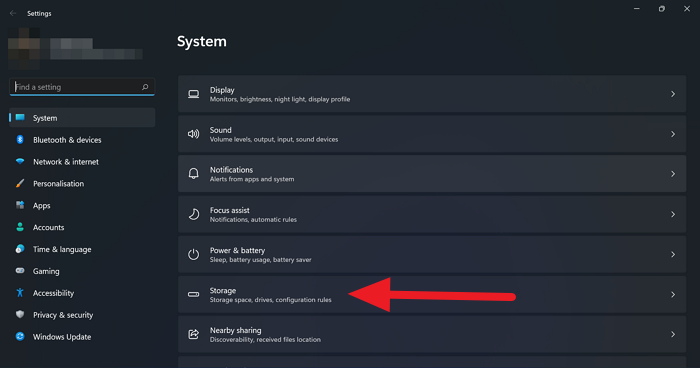
Op de pagina Opslaginstellingen(Storage) ziet u de details van uw schijfgebruik. Klik onder het gedeelte Opslagbeheer(Storage management) op Aanbevelingen voor opschonen(Cleanup recommendations) om de bestanden te zien die u kunt wissen en schijfruimte te besparen.
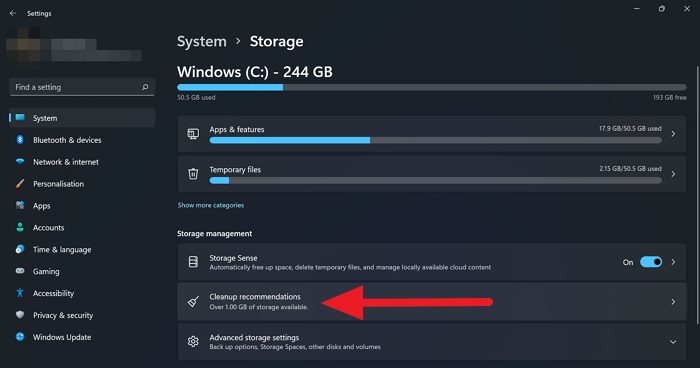
Op de pagina met aanbevelingen voor opschonen(Cleanup) ziet u de bestanden of gegevens die zijn onderverdeeld in vier secties, zoals tijdelijke(Temporary) bestanden, grote(Large) of ongebruikte bestanden, bestanden die zijn gesynchroniseerd met de cloud en ongebruikte apps.
Om de bestanden of gegevens onder een bepaalde categorie te wissen, klikt u erop en vinkt u de knoppen aan naast de bestanden of mappen die u ziet om ze te wissen. Nadat u de mappen of bestanden hebt geselecteerd, klikt u op de knop Opschonen(Clean up) om de geselecteerde bestanden permanent te verwijderen en schijfruimte op uw pc te besparen.
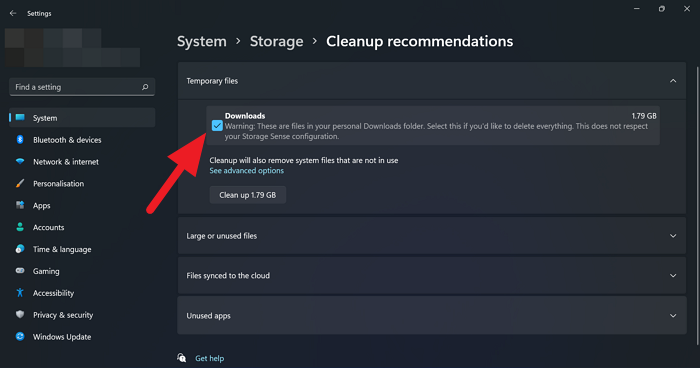
Op deze manier kunt u de ingebouwde aanbevelingen voor opschonen van (Cleanup)Windows 11 gebruiken en schijfruimte vrijmaken van onnodige of zware bestanden die de ruimte innemen.
Hoe maak ik ruimte vrij op Windows 11 ?
U kunt schijfruimte op Windows 11 op veel manieren vrijmaken, zoals het handmatig wissen van de onnodige bestanden, of het gebruik van aanbevelingen voor opschonen(Cleanup) , of het gebruik van toepassingen van derden zoals CCleaner , Bleachbit , enz. Elk van hen zou het werk doen en ruimte voor u vrijmaken in een paar minuten.
Zal Schijfopruiming(Disk Cleanup) alles verwijderen?
Nee, Schijfopruiming(Disk Cleanup) zal niet alles verwijderen. De bestanden die u koos om op te schonen, de tijdelijke bestanden of ongebruikte apps zijn verdwenen na Schijfopruiming(Disk Cleanup) . Het hangt ook af van de methode die u gebruikt om de schijf op te schonen. Tenzij u uw harde schijf formatteert met behulp van opstartinstellingen, zal Schijfopruiming(Disk Cleanup) niet alles verwijderen.
Maakt Schijfopruiming ruimte vrij?
Ja, Schijfopruiming(Disk Cleanup) geeft de bezette gegevens vrij van bepaalde bestanden die zwaar zijn en niet voor u in gebruik zijn. De tijdelijke bestanden die zich in de loop van de tijd hebben verzameld, de apps die u installeert en niet gebruikt, worden verwijderd in het Schijfopruimingsproces(Disk Cleanup) en er zal zeker ruimte vrijkomen.
Related posts
Laat Schijfopruimingstool ALLE tijdelijke bestanden verwijderen in Windows 11/10
Tijdelijke bestanden verwijderen met het hulpprogramma Schijfopruiming in Windows 11/10
Hoe Volume Shadow-kopieën te verwijderen in Windows 11/10
Eerdere Windows-installaties verwijderen na een Windows 10-upgrade
Verwijder ongewenste Windows-programma's, apps, mappen, functies
Schijfquota voor gebruikers inschakelen en instellen in Windows 11/10
Stop of Make Storage Sense verwijder bestanden uit de map Downloads
Gratis Disk Space Analyzer-software voor Windows 11/10
AppCleaner is een krachtige rommelreiniger voor Windows-pc
CCleaner 5 Review: verwijder ongewenste pc-bestanden en maak schijfruimte vrij
DupScout: Vergroot de vrije schijfruimte met deze verwijderaar voor dubbele bestanden
Automatisch bestanden verwijderen in de map Downloads & Prullenbak
Hoe u zich afmeldt bij een e-mailaccount in de Mail-app in Windows 11
Pictogrammen weergeven of verbergen in het overloopgebied van de taakbalkhoek op Windows 11
JDiskReport is een coole Free Disk Analyzer - maar het vereist Java om te werken
Het thema wijzigen in Microsoft Teams op Windows 11
Fix "De schijf heeft niet genoeg ruimte om slechte clusters te vervangen" Fout in Windows
Xinorbis is een gratis Hard Disk, Folder and Storage Analyzer voor Windows 10
Gebruik de opdrachtregel DiskUsage.exe om het gebruik van schijfruimte op te vragen
Analyseer en optimaliseer uw schijfruimte met DiskSavy voor Windows 10
